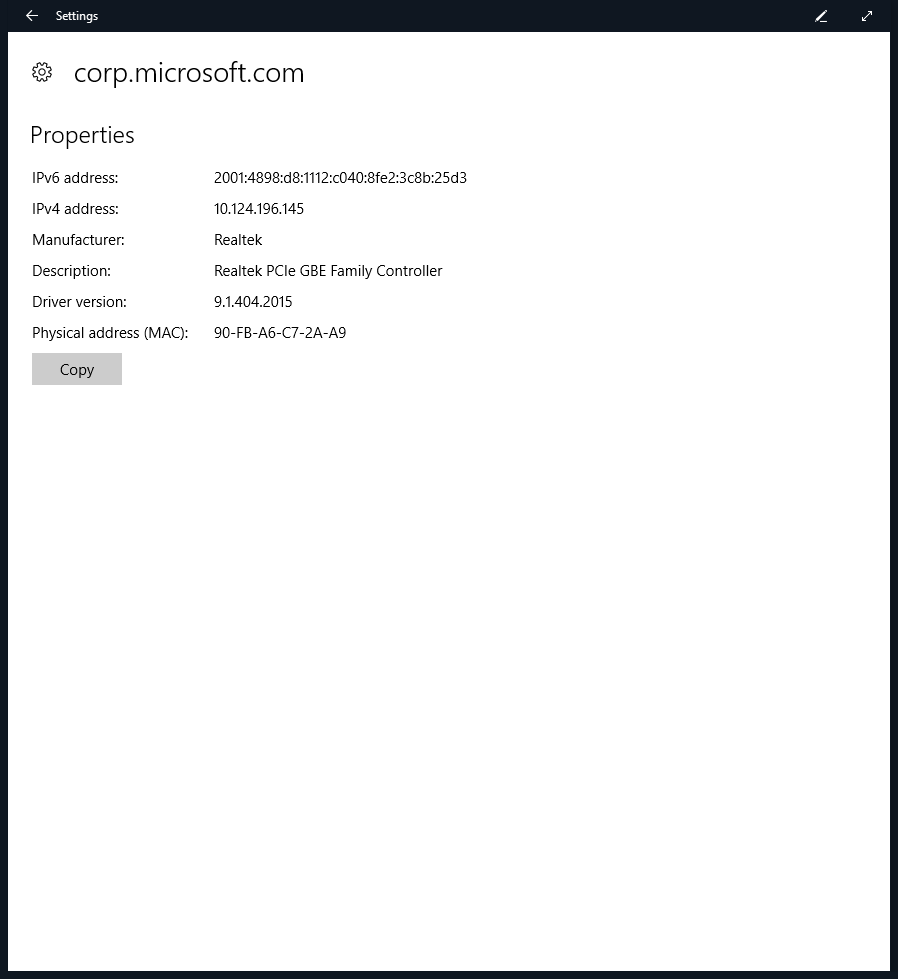無線網路管理 (Surface Hub)
Microsoft Surface Hub 為您的公司網路和網際網路的網路連線提供兩個選項:無線及有線。 雖然兩者都提供網路存取權,但我們建議您使用有線連線。
修改、新增或檢閱網路連線
如果無法使用有線網路連線,Surface Hub 可以使用無線網路進行網際網路存取。 已適當連線和設定的 Wi-Fi 存取點必須可供使用且位於 Surface Hub 的範圍內。
選擇無線存取點
在 Surface Hub 上,開啟 [設定] 並輸入您的系統管理員認證。
按一下 [網路和網際網路]。 在 [Wi-Fi] 下方,選擇存取點。 如果您想要讓 Surface Hub 自動連線到這個存取點,可按一下 [自動連線] 。 按一下 [連線]。
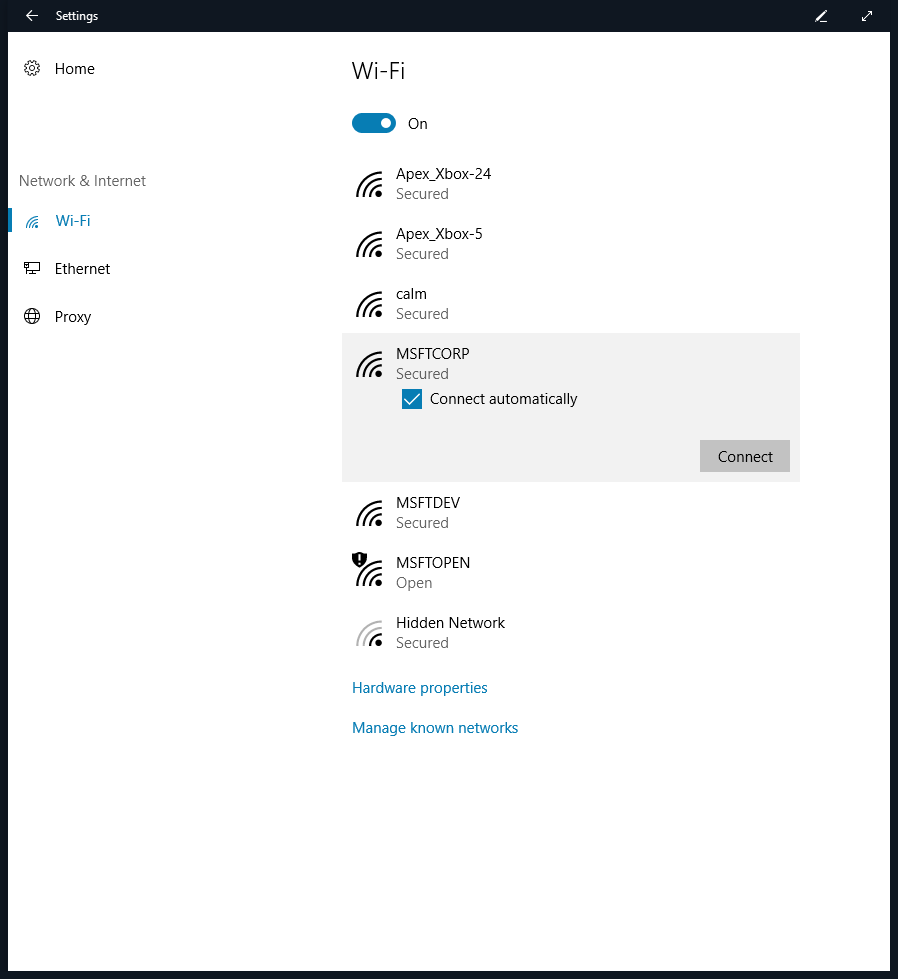
如果網路受到保護,系統將要求您輸入安全性金鑰。 按一下 [下一步] 來連線。
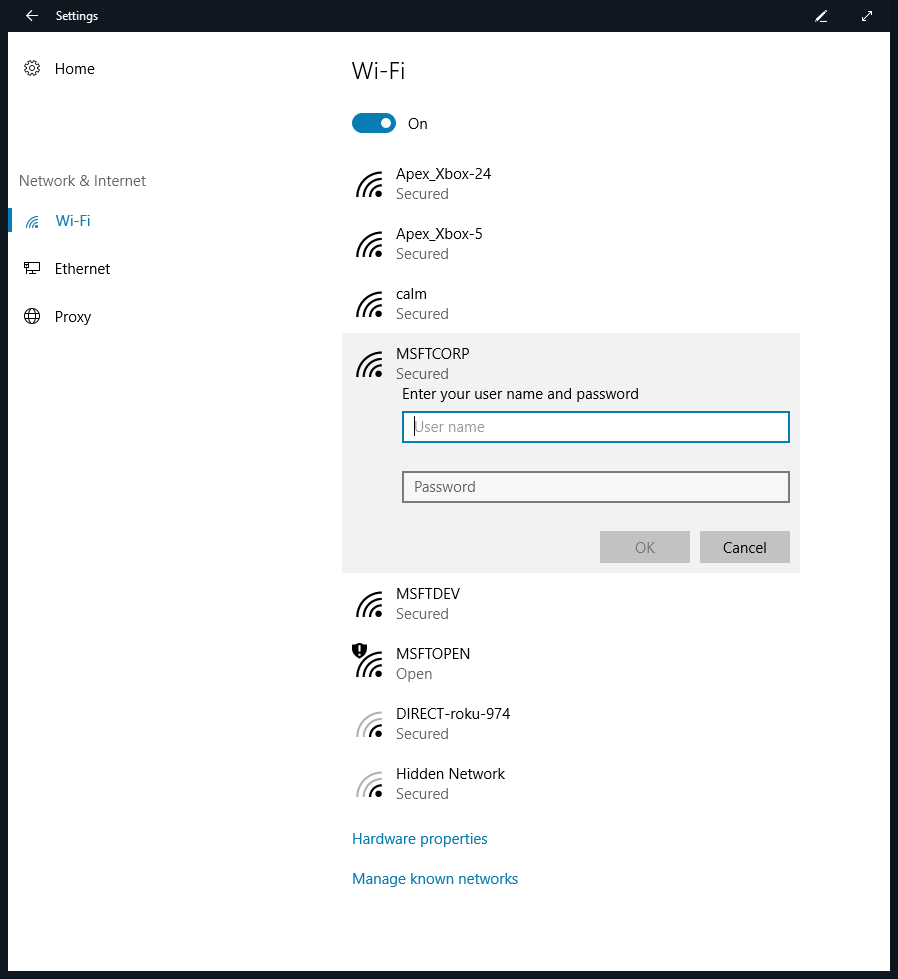
檢閱無線設定
在 Surface Hub 上,開啟 [設定] 並輸入您的系統管理員認證。
依序按一下 [網路和網際網路]、[Wi-Fi],然後按一下 [進階選項]。
Surface Hub 將會向您顯示無線網路連線的內容。
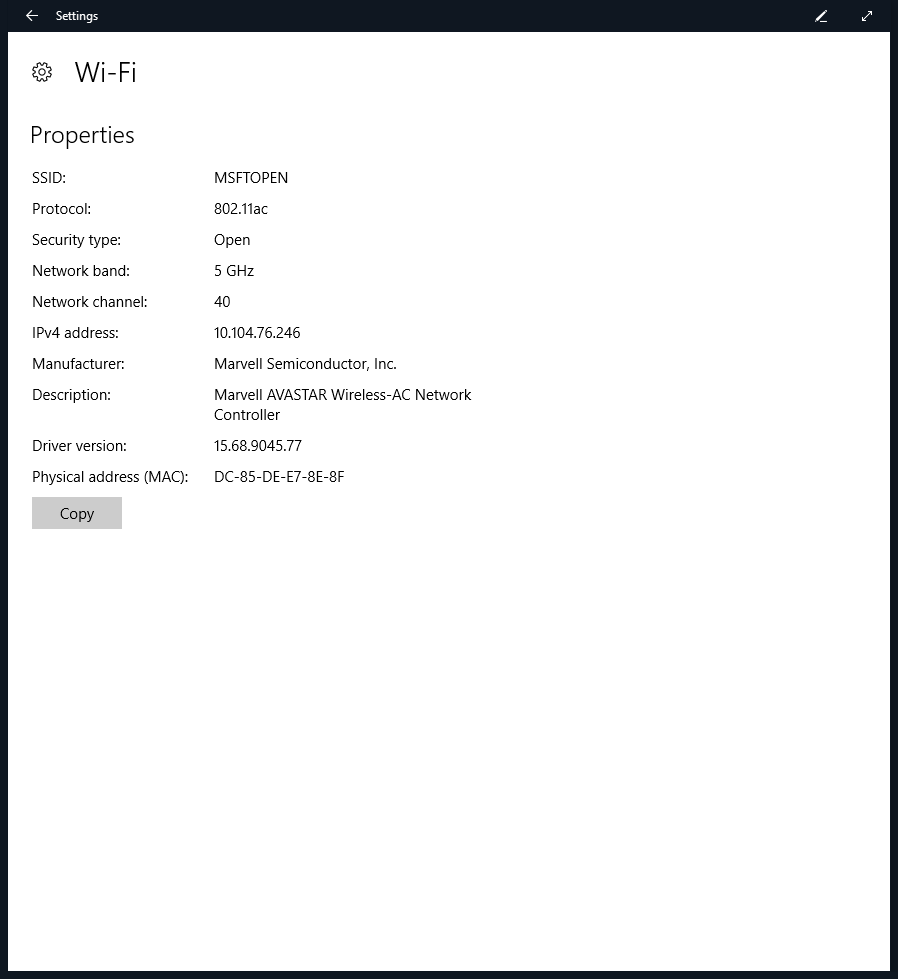
檢閱有線設定
在 Surface Hub 上,開啟 [設定] 並輸入您的系統管理員認證。
依序按一下 [系統]、[網路和網際網路],然後按一下 [乙太網路] 下方的網路。
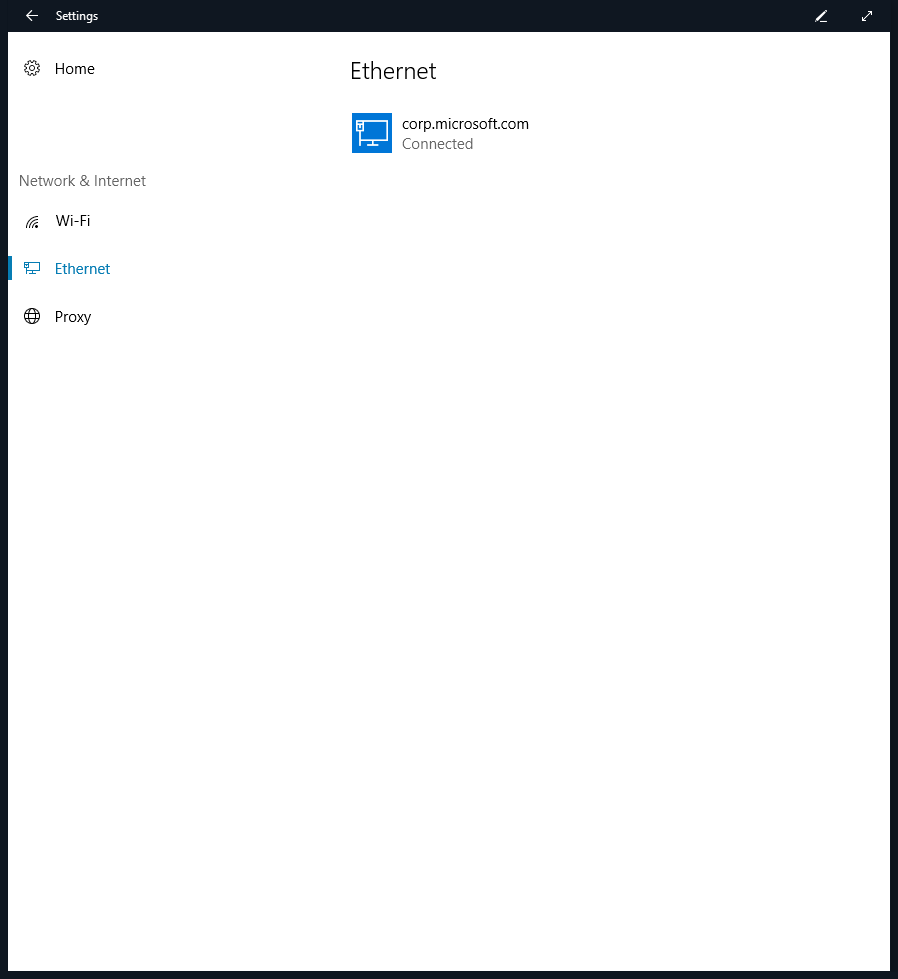
系統將為您顯示有線網路連線的內容。